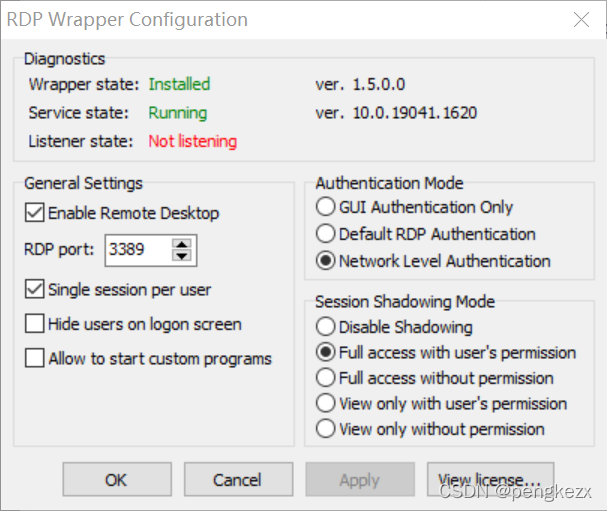
Win10家庭版远程桌面工具RDP Wrapper
由于win10家庭版官方不支持使用远程控制mstsc工具,所以使用RDP Wrapper可以解决该问题。软件环境如下不止当前版本,经过验证在21H2版本上依旧可行。安装步骤:1.下载RDPWrap-v1.6.2.zip,并解压。去该项目源地址下载文件https://github.com/stascorp/rdpwrap/releases/tag/v1.6.2解压后会有以下文件RDPWSTST.ex
由于win10家庭版官方不支持使用远程控制mstsc工具,所以使用RDP Wrapper可以解决该问题。
软件环境如下

不止当前版本,经过验证在21H2版本上依旧可行。
如果嫌弃阅读文章浪费时间可以直接下载打包好的压缩文件,直接替换就可以使用。
资源链接https://download.csdn.net/download/pengkezx/85116261
安装步骤:
1.下载RDPWrap-v1.6.2.zip,并解压。
去该项目源地址下载文件 https://github.com/stascorp/rdpwrap/releases/tag/v1.6.2
解压后会有以下文件
RDPWSTST.exe | RDP包装库安装程序/卸载程序 |
RDPCheck.exe | 本地RDP检查器(可以检查RDP正在工作) |
RDPConfig.exe | RDP包装器配置 |
| install.bat | 快速安装批处理文件 |
| uninstall.bat | 快速卸载批处理文件 |
| update.bat | 快速更新批处理文件 |
安装过程中主要用到红色标注的程序
2.安装RDP WRapper Library
将install.bat以管理器权限运行,等待都运行结束后就是安装完成,会在C:\Program Files\RDP Wrapper下面生成2个文件:rdpwrap.dll(核心模块),rdpwrap.ini(配置文件)
由于Win10一直在升级所以配置文件是要进行更新的,但是自带的更新往往找不到相同版本,所以需要手动更新该配置文件。
3.检查配置文件
执行RDPWrapper软件中自带的RDPConfig.exe软件直接检测,如果显示全绿,那就可以用了不用再瞎折腾了。但是大概率会是下图样
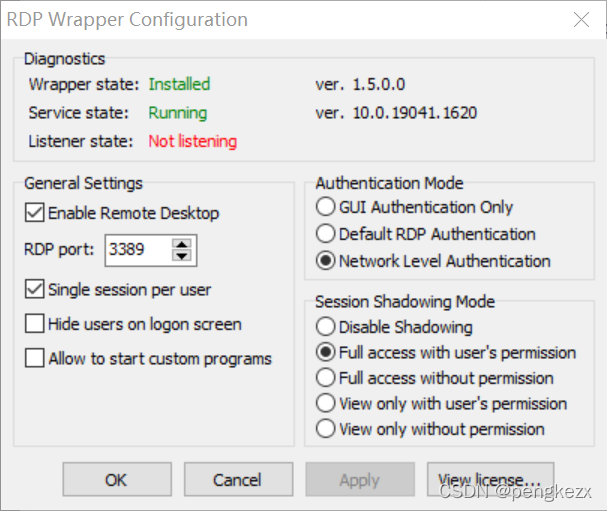
如果显示不支持not supported,那就说明当前配置文件不支持这个版本的termsrv.dll,本人这里显示不支持。就是Listener State 为红色。
4.更换配置文件
打开网址https://raw.githubusercontent.com/sebaxakerhtc/rdpwrap.ini/master/rdpwrap.ini
复制内容保存为rdpwrap.ini文件,复制替换掉C:\Program Files\RDP Wrapper\rdpwrap.ini文件,
再次打开RDPConfig.exe软件检测,应该就是下图所示,三行都是绿的就可以用了。

如果Listener state 仍旧是 Not Listening 但后面显示绿色的fully supported,这是因为替换文件后没有重启电脑的原因,重启后就Ok。
如果Listener state这一行仍旧是红的那可能是配置文件不匹配,需要去issue中搜索版本号找到对应的版本后再替换配置文件。
Issue地址 https://github.com/stascorp/rdpwrap/issues?q=
英文版详细教程How to Allow Multiple RDP Sessions in Windows 10 and 11? | Windows OS Hub
具体原理看参考文章RDP Wrapper Library
更多推荐
 已为社区贡献1条内容
已为社区贡献1条内容










所有评论(0)